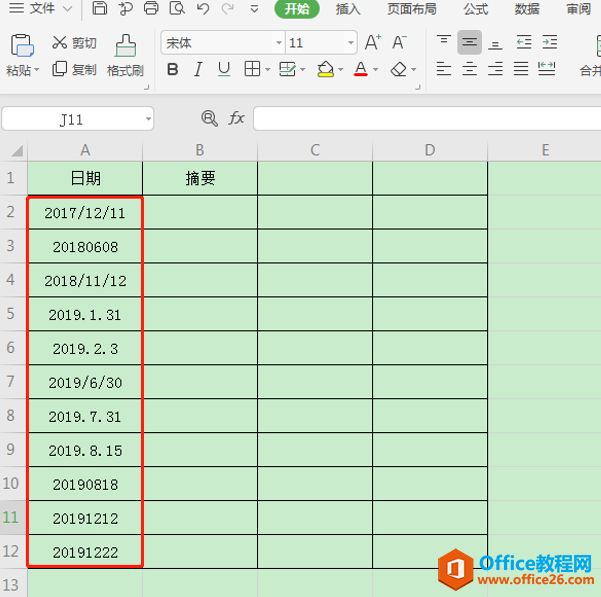首先,在单元格当中,想要快速输入当天日...
在Excel表格中,正确的输入日期格式是一门小学问,今天我们就来教大家输入各类型日期格式的方法。一起来学习一下吧。
首先,在单元格当中,想要快速输入当天日期时,可以按住Ctrl键 冒号键,即可快速输入当天日期:
excel如何统计数据个数
当我们在繁多的数据当中想要统计个数的时候,该如何统计呢?今天我们就来教大家在Excel表格中统计数个数的方法。首先,我们看到如下表格,将统计表格当中的人员总数:单击工具栏【

想要让日期从2019-12-5变为2019年12月5日,单击单元格右键,选择设置单元格格式:

弹出单元格格式的对话框,选择数字选项,在类型下,拉动下拉菜单,选择yyyy”年m”月d”日类型,单击确定:

这样我们看到,日期就已经成功转换完毕了,如果需要其他格式,只需在设置单元格格式的对话框当中,进行选择即可:

excel首字母如何变成大写
在我们平时利Excel表格办公时,经常需要把英文单词的首字母变成大写,如果使用键盘上的大写键那太耽误工夫了,在这里我们教给大家一个简单的函数,可以说一键就搞定。首先打开字母需